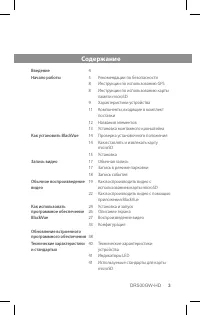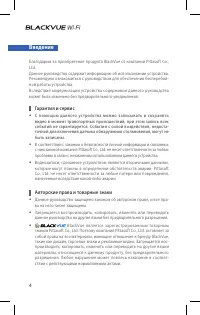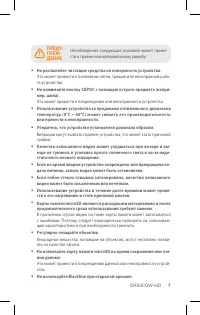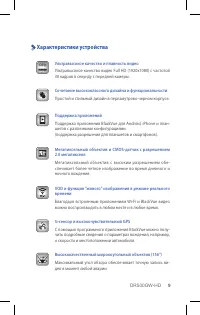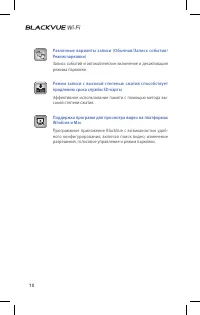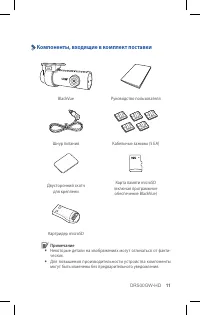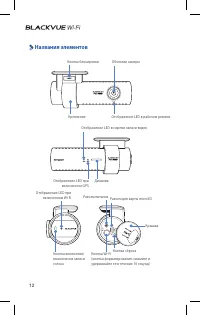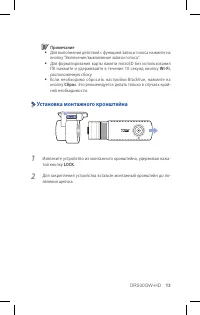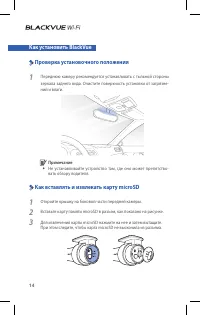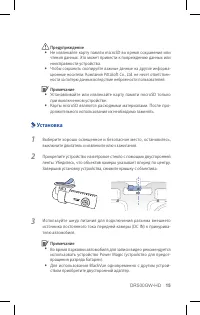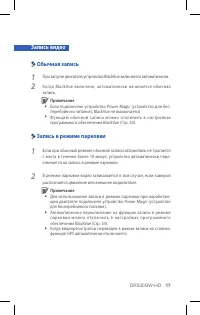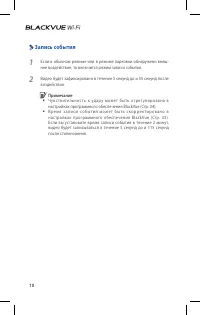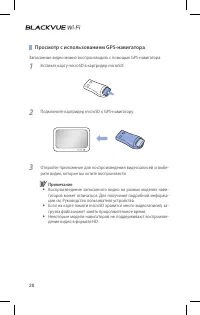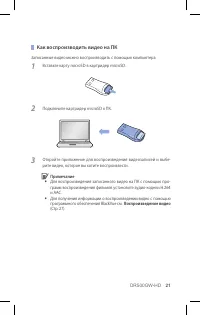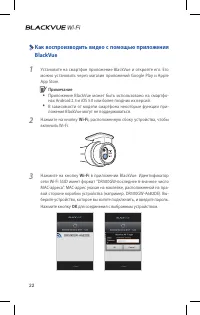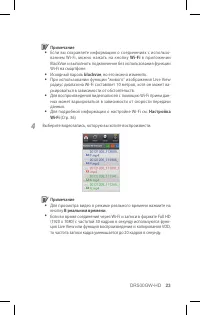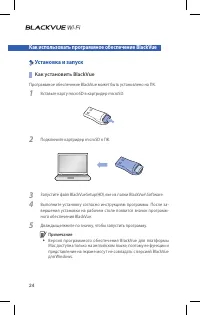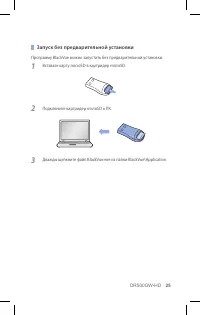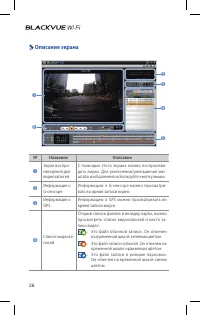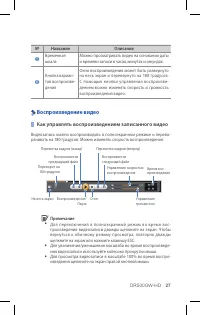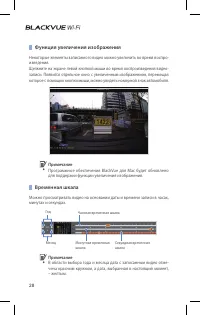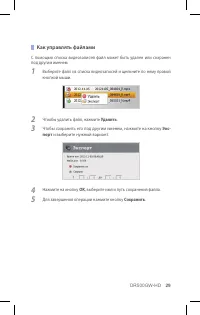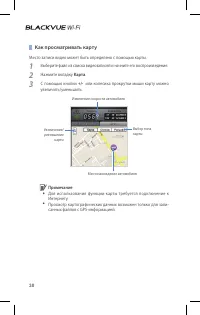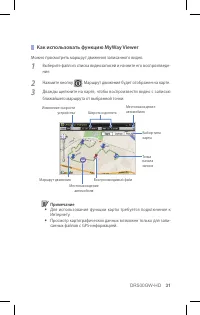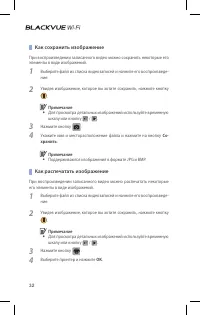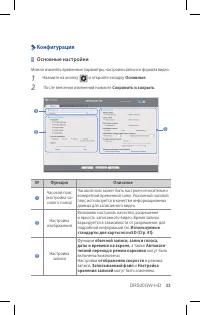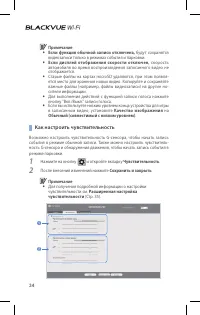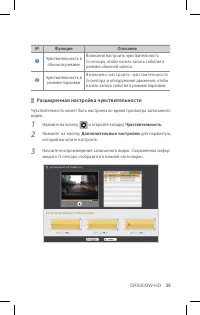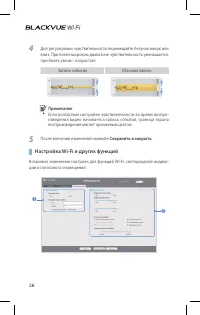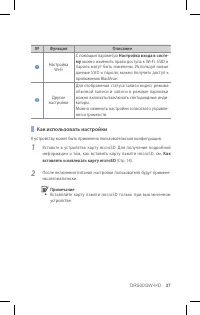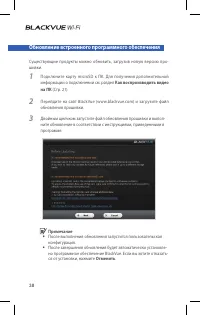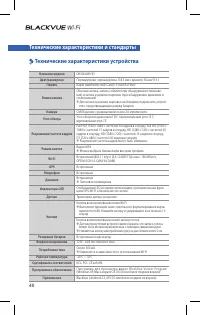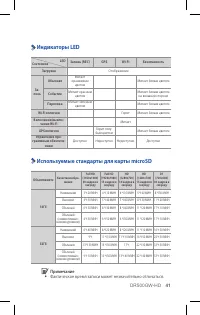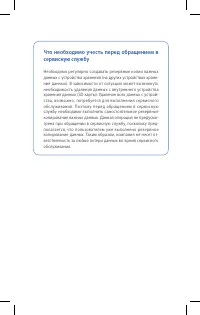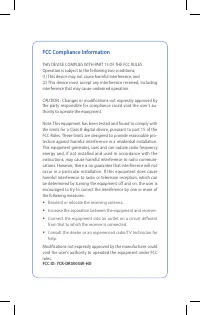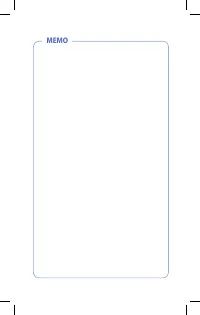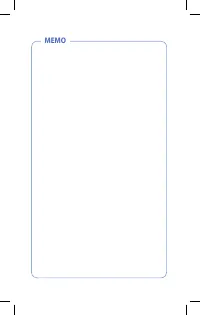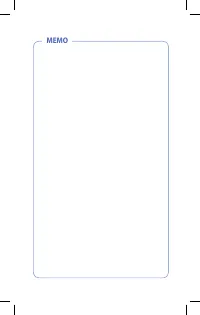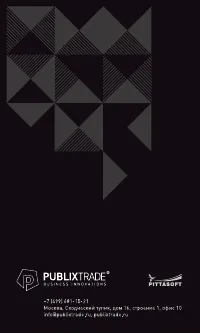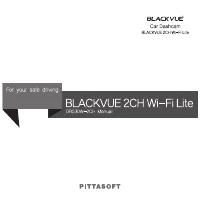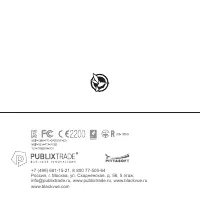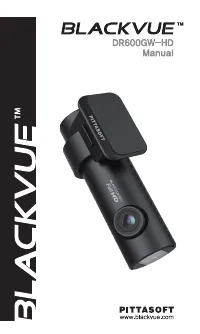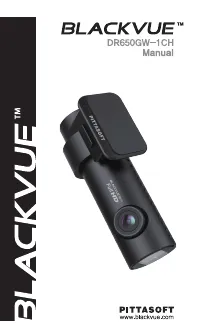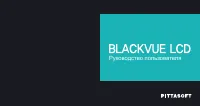Страница 3 - Содержание
DR500GW-HD 3 Содержание Введение 4 Начало работы 5 Рекомендации по безопасности 8 Инструкции по использованию GPS 8 Инструкции по использованию карты памяти microSD 9 Характеристики устройства 11 Компоненты, входящие в комплект поставки 12 Названия элементов 13 Установка монтажного кронштейна Как ус...
Страница 4 - Гарантия и сервис; С помощью данного устройства можно записывать и сохранять; Авторские права и товарные знаки
4 DR500GW-HD 5 Введение Начало работы Благодарим за приобретение продукта BlackVue от компании Pittasoft Co., Ltd.Данное руководство содержит информацию об использовании устройства.Рекомендуем ознакомиться с руководством для обеспечения бесперебой-ной работы устройства.Вследствие модернизации устрой...
Страница 5 - НОСТЬ; При необходимости ремонта обратитесь в сервис центр.
4 DR500GW-HD 5 Начало работы Рекомендации по безопасности Целью данных рекомендаций является обеспечение безопасности пользо-вателя и предупреждение материального ущерба.Для правильного использования продукта ознакомьтесь с данным руко-водством. ОПАС- НОСТЬ Несоблюдение следующих указаний может прив...
Страница 6 - НИЕ; Обратитесь в сервис центр или к своему дилеру.
6 DR500GW-HD 7 ВНИМА- НИЕ Несоблюдение следующих указаний может стать причиной смерти или серьезной травмы. y Не оставляйте устройство в пределах досягаемости, детей и живот- ных. Они могут проглотить мелкие компоненты устройства; кроме того, по-падание слюны внутрь устройства может привести к взрыв...
Страница 7 - ДЕНИЕ
6 DR500GW-HD 7 ПРЕДУ- ПРЕЖ- ДЕНИЕ Несоблюдение следующих указаний может приве-сти к травме или материальному ущербу. y Не распыляйте чистящие средства на поверхность устройства. Это может привести к появлению пятен, трещин или неисправной рабо- те устройства. y Не нажимайте кнопку СБРОС с помощью ос...
Страница 8 - Инструкции по использованию GPS; Инструкции по использованию карты памяти microSD
8 DR500GW-HD 9 Инструкции по использованию GPS Видео записывается даже при неработающем GPS, но при этом координаты местоположения и скорость движения не фиксируются. При первом исполь- зовании устройства или после трехдневного перерыва определение текущего местоположения GPS займет некоторое время....
Страница 9 - Характеристики устройства; Простой и стильный дизайн в перламутрово-черном корпусе.
8 DR500GW-HD 9 Характеристики устройства Q Ультравысокое качество и плавность видео Ультравысокое качество видео Full HD (1920x1080) с частотой 30 кадров в секунду с передней камеры. Сочетание высококлассного дизайна и функциональности Простой и стильный дизайн в перламутрово-черном корпусе. Поддерж...
Страница 10 - Режим записи с высокой степенью сжатия способствует
10 DR500GW-HD 11 ul w Различные варианты записи (Обычная/Запись события/ Режим парковки) Запись событий и автоматическое включение и дезактивация режима парковки. Режим записи с высокой степенью сжатия способствует продлению срока службы SD -карты Эффективное использование памяти с помощью метода вы...
Страница 11 - Компоненты, входящие в комплект поставки; Примечание
10 DR500GW-HD 11 Компоненты, входящие в комплект поставки BlackVue Руководство пользователя Шнур питания Кабельные зажимы (5 EA) Двусторонний скотч для креплени Карта памяти microSD (включая программное обеспечение BlackVue) Картридер microSD Примечание y Некоторые детали на изображениях могут отлич...
Страница 12 - Названия элементов
12 DR500GW-HD 13 Названия элементов Объектив камеры Отображение LED во время записи видео Крепление Отображение LED в рабочем режиме Кнопка блокировки Отображение LED при включенном GPS Динамик Кнопка включения/ выключения записи голоса Кнопка Wi-Fi (кнопка форматирования: нажмите и удерживайте ее в...
Страница 13 - Установка монтажного кронштейна; LOCK
12 DR500GW-HD 13 Примечание y Для выполнения действий с функцией записи голоса нажмите на кнопку "Включение/выключение записи голоса". y Для форматирования карты памяти microSD без использования ПК нажмите и удерживайте в течение 10 секунд кнопку Wi-Fi , расположенную сбоку. y Если необходим...
Страница 14 - Как вставлять и извлекать карту microSD
14 DR500GW-HD 15 Как установить BlackVue Проверка установочного положения 1 Переднюю камеру рекомендуется устанавливать с тыльной стороны зеркала заднего вида. Очистите по верхность установки от загрязне-ний и влаги. Примечание y Не устанавливайте устройство там, где оно может препятство- вать обзор...
Страница 15 - Установка
14 DR500GW-HD 15 Предупреждение y Не извлекайте карту памяти microSD во время сохранения или чтения данных. Это может привести к повреждению данных или неисправности устройства. y Чтобы сохранить скопируйте важные данные на другие информа- ционные носители. Компания PittaSoft Co., Ltd. не несет отве...
Страница 16 - Запись видео
16 DR500GW-HD 17 4 Используйте кабельный зажим для закрепления шнура питания та-ким образом, чтобы он не мешал обзору водителя. 5 Отрегулируйте угол наклона объектива камеры. Примечание y Завершив регулировку угла наклона объектива камеры, запом- ните это положение для установки крепления под тем же...
Страница 17 - Запись в режиме парковки
16 DR500GW-HD 17 Запись видео Обычная запись 1 При запуске двигателя устройство BlackVue включается автоматически. 2 Когда BlackVue вк лючено, автоматически начинается обычная запись. Примечание y Если подключено устройство Power Magic (устройство для бес- перебойного питания), BlackVue не выключает...
Страница 19 - Воспроизведение с помощью смартфона
18 DR500GW-HD 19 Обычное воспроизведение видео Как воспроизводить видео с использованием карты microSD Воспроизведение с помощью смартфона Видео может быть воспроизведено со смартфонов, поддерживающих кар-ты microSD. 1 Выключите BlackVue и извлеките карту MicroSD. Примечание y Для получения подробно...
Страница 20 - Просмотр с использованием GPS-навигатора
20 DR500GW-HD 21 Просмотр с использованием GPS-навигатора Записанные видео можно воспроизводить с помощью GPS-навигатора. 1 Вставьте карту microSD в картридер microSD. 2 Подключите картридер microSD к GPS-навигатору. 3 Откройте приложение для воспроизведения видеозаписей и выбе-рите видео, которое в...
Страница 21 - Как воспроизводить видео на ПК
20 DR500GW-HD 21 Как воспроизводить видео на ПК Записанные видео можно воспроизводить с помощью компьютера. 1 Вставьте карту microSD в картридер microSD. 2 Подключите картридер microSD к ПК. 3 Откройте приложение для воспроизведения видеозаписей и выбе-рите видео, которое вы хотите воспроизвести. Пр...
Страница 24 - Как установить BlackVue
24 DR500GW-HD 25 Как использовать программное обеспечение BlackVue Установка и запуск Как установить BlackVue Программное обеспечение BlackVue может быть установлено на ПК. 1 Вставьте карту microSD в картридер microSD. 2 Подключите картридер microSD к ПК. 3 Запустите файл BlackVueSetup(HD).exe из па...
Страница 25 - Запуск без предварительной установки; Вставьте карту microSD в картридер microSD.
24 DR500GW-HD 25 Запуск без предварительной установки Программу BlackVue можно запустить без предварительной установки. 1 Вставьте карту microSD в картридер microSD. 2 Подключите картридер microSD к ПК. 3 Дважды щелкните файл BlackVue.exe из папки BlackVue\Application.
Страница 26 - Описание экрана; Название; на временной шкале зеленым цветом.
26 DR500GW-HD 27 Описание экрана 1 6 2 3 4 5 № Название Описание 1 Экран воспро-изведения для видеозаписей С помощью этого экрана можно воспроизво-дить видео. Для увеличения/уменьшения мас-штаба изображения используйте кнопку мыши. 2 Информация о G-сенсоре Информацию о G-сенсоре можно просматри-вать...
Страница 27 - Воспроизведение видео; Как управлять воспроизведением записанного видео
26 DR500GW-HD 27 № Название Описание 5 Временная шкала Можно просматривать видео на основании даты и времени записи в часах, минутах и секундах. 6 Кнопка вариан-тов воспроизве-дения Окно воспроизведения может быть развернуто на весь экран и перевернуто на 180 градусов. С помощью кнопки управления во...
Страница 28 - Функция увеличения изображения; Программное обеспечения BlackVue для Mac будет обновлено; Временная шкала; В области выбора года и месяца дата с записанным видео отме-
28 DR500GW-HD 29 Функция увеличения изображения Некоторые элементы записанного видео можно увеличить во время воспро-изведения.Щелкните на экране левой кнопкой мыши во время воспроизведения видео-записи. Появится отдельное окно с увеличенным изображением, перемещая которое с помощью кнопки мыши, мож...
Страница 29 - Как управлять файлами; Чтообы удалить файл, нажмите; Удалить; Чтобы сохранить его под другим именем, нажмите на кнопку; порт; и выберите нужный вариант.; OK; Для завершения операции нажмите кнопку; Сохранить
28 DR500GW-HD 29 Как управлять файлами С помощью списка видеозаписей файл может быть удален или сохранен под другим именем. 1 Выберите файл из списка видеозаписей и щелкните по нему правой кнопкой мыши. 2 Чтообы удалить файл, нажмите Удалить . 3 Чтобы сохранить его под другим именем, нажмите на кноп...
Страница 30 - Как просматривать карту; Карта
30 DR500GW-HD 31 Как просматривать карту Место записи видео может быть определено с помощью карты. 1 Выберите файл из списка видеозаписей и начните его воспроизведение. 2 Нажмите вкладку Карта . 3 С помощью кнопки +/- или колесика прокрутки мыши карту можно увеличить/уменьшить. Изменение скорости ав...
Страница 31 - Как использовать функцию MyWay Viewer; Можно просмотреть маршрут движения записанного видео.; Для использования функции карты требуется подключение к
30 DR500GW-HD 31 Как использовать функцию MyWay Viewer Можно просмотреть маршрут движения записанного видео. 1 Выберите файл из списка видеозаписей и начните его воспроизведе-ние. 2 Нажмите кнопку . Маршрут движения будет отображен на карте. 3 Дважды щелкните на карте, чтобы воспроизвести видео с за...
Страница 32 - Как сохранить изображение; Как распечатать изображение
32 DR500GW-HD 33 Как сохранить изображение При воспроизведении записанного видео можно сохранить некоторые его элементы в виде изображений. 1 Выберите файл из списка видеозаписей и начните его воспроизведе-ние. 2 Увидев изображение, которое вы хотите сохранить, нажмите кнопку . Примечание y Для прос...
Страница 33 - Конфигурация; Основные настройки
32 DR500GW-HD 33 Конфигурация Основные настройки Можно изменять временные параметры, настройки записи и формата видео. 1 Нажмите на кнопку G и откройте вкладку Основные . 2 После внесения изменений нажмите Сохранить и закрыть . 1 2 3 № Функция Описание 1 Часовой пояс (настройка ча- сового пояса) Час...
Страница 34 - Как настроить чувствительность
34 DR500GW-HD 35 Примечание y Если функция обычной записи отключена, будут сохранятся видеозаписи только в режимах события и парковки. y Если дисплей отображения скорости отключен, скорость автомобиля во время воспроизведения записанного видео не отображается. y Старые файлы на картах microSD удаляю...
Страница 35 - Расширенная настройка чувствительности; Чувствительность
34 DR500GW-HD 35 № Функция Описание 1 Чувствительность в обычном режиме Возможно настроить чувствительность G-сенсора, чтобы начать запись события в режиме обычной записи. 2 Чувствительность в режиме парковки Возможно нас троить чувс твительнос ть G-сенсора и обнаружения движения, чтобы начать запис...
Страница 36 - Настройка Wi-Fi и других функций
36 DR500GW-HD 37 4 Для регулировки чувствительности перемещайте бегунок вверх или вниз. При более широком диапазоне чувствительность уменьшается, при более узком – возрастает. Запись события Обычная запись Примечание y Если вследствие настройки чувствительности во время воспро- изведения видео начин...
Страница 37 - Как использовать настройки
36 DR500GW-HD 37 № Функция Описание 1 Настройка Wi-Fi С помощью параметра Настройка входа в систе- му можно изменить права доступа к Wi-Fi. SSID и пароль могут быть изменены. Используя новые данные SSID и пароля, можно получить доступ к приложению BlackVue. 2 Другие настройки Для отображения статуса...
Страница 38 - Обновление встроенного программного обеспечения; Как воспроизводить видео; После выполнения обновления запустится пользовательская; Отменить
38 DR500GW-HD 39 Обновление встроенного программного обеспечения Существующие продукты можно обновить, загрузив новую версию про- шивки. 1 Подключите карту microSD к ПК. Для получения дополнительной информации о подключении см. раздел Как воспроизводить видео на ПК (Стр. 21). 2 Перейдите на сайт Bla...
Страница 39 - Для получения подробной информации о том, как вставить; Как вставлять и извлекать карту; Вставляйте карту памяти microSD только при выключенном; Предупреждение; В ходе обновления прошивки не допускайте выключение пита-
38 DR500GW-HD 39 4 После завершения обновления прошивки вставьте карту microSD в BlackVue. Примечание y Для получения подробной информации о том, как вставить карту памяти microSD, см. Как вставлять и извлекать карту microSD (Стр. 14). y Вставляйте карту памяти microSD только при выключенном устройс...
Страница 41 - Фактическое время записи может незначительно отличаться.
40 DR500GW-HD 41 Индикаторы LED LED Состояние Запись (REC) GPS Wi-Fi Безопасность Загрузка Отображение За- пись Обычная Мигает оранжевым цветом Мигает белым цветом Событие Мигает красным цветом Мигает белым цветом на внешней стороне Парковка Мигает зеленым цветом Мигает белым цветом Wi-Fi включен Го...
Страница 44 - Гарантия
Гарантия ■ Срок гарантии на данное устройство составляет 1 год с даты покупки (для ак- сессуаров, таких как батарея/карта памяти microSD: 6 месяцев). ■ Мы, компания Pittasoft Co., Ltd, предоставляем гарантию на продукт в соответствии с правилами урегулирования потребительских споров (составленными К...